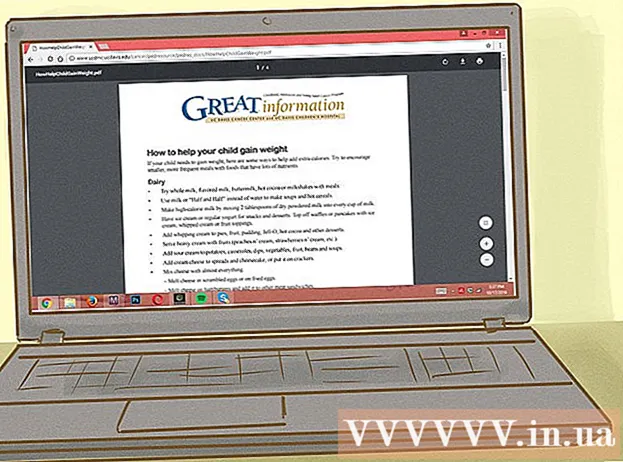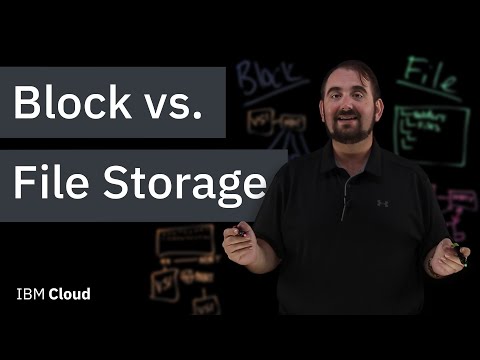
உள்ளடக்கம்
- படிகள்
- பகுதி 1 ல் 2: அடிப்படைகள்
- பகுதி 2 இன் 2: ஒரு தொகுதி கோப்பை எவ்வாறு சேமிப்பது
- குறிப்புகள்
- எச்சரிக்கைகள்
இந்த கட்டுரையில், விண்டோஸ் இயங்கும் கணினியில் எளிமையான தொகுதி கோப்பை (பேட்ச் கோப்பு) எழுதுவது மற்றும் சேமிப்பது எப்படி என்பதை நீங்கள் கற்றுக் கொள்வீர்கள். ஒரு தொகுதி கோப்பில் பல DOS (ஆப்பரேட்டிங் சிஸ்டம்) கட்டளைகள் உள்ளன மற்றும் கோப்புகளை நகர்த்துவது போன்ற அடிக்கடி செய்யப்படும் பணிகளை தானியக்கமாக்க பொதுவாக பயன்படுத்தப்படுகிறது. ஒரு தொகுதி கோப்பை உருவாக்க, உங்களுக்கு சிக்கலான மென்பொருள் தேவையில்லை - உங்களுக்கு நோட்பேட் உரை திருத்தி மட்டுமே தேவை.
படிகள்
பகுதி 1 ல் 2: அடிப்படைகள்
 1 நோட்பேடைத் திறக்கவும். நோட்பேடில், நீங்கள் ஒரு நிரலை ஒரு உரை கோப்பாக எழுதலாம், பின்னர் அதை ஒரு தொகுதி கோப்பாக சேமிக்கலாம். நோட்பேடைத் திறக்க, தொடக்க மெனுவைத் திறக்கவும்
1 நோட்பேடைத் திறக்கவும். நோட்பேடில், நீங்கள் ஒரு நிரலை ஒரு உரை கோப்பாக எழுதலாம், பின்னர் அதை ஒரு தொகுதி கோப்பாக சேமிக்கலாம். நோட்பேடைத் திறக்க, தொடக்க மெனுவைத் திறக்கவும்  , உள்ளிடவும் நோட்புக் மெனுவின் மேலே உள்ள நீல நோட்பேட் ஐகானைக் கிளிக் செய்யவும்.
, உள்ளிடவும் நோட்புக் மெனுவின் மேலே உள்ள நீல நோட்பேட் ஐகானைக் கிளிக் செய்யவும்.
- உரை கோப்புகளை தொகுதி கோப்புகளாக மாற்ற நோட்பேட் பயன்படுத்தப்படுகிறது, ஆனால் தொகுதி கோப்பு குறியீட்டை எந்த உரை திருத்தியிலும் எழுதலாம்.

- எக்கோ: திரையில் உரையைக் காட்டுகிறது;
- @எக்கோ ஆஃப்காட்டப்படும் உரையை மறைக்கிறது;
- தொடங்கு: விண்ணப்பத்துடன் கோப்பைத் தொடங்குகிறது;
- REM: கருத்துகளுடன் ஒரு வரியைச் சேர்க்கிறது;
- MKDIR / RMDIR: அடைவுகளை உருவாக்கி நீக்குகிறது;
- DEL: கோப்புகளை நீக்குகிறது;
- நகல்: கோப்புகளை நகலெடுக்கிறது;
- XCOPY: கூடுதல் அளவுருக்களுடன் கோப்புகளை நகலெடுக்கிறது;
- FOR / IN / DO: கோப்புகளை வரையறுக்கிறது;
- தலைப்பு: சாளரத்தின் தலைப்பைத் திருத்துகிறது.

MKDIR c: catalog1 MKDIR c: catalog2

@ECHO OFF XCOPY c: original c: backupfolder / m / e / y
- இந்த நிரல் "ஒரிஜினல்" கோப்புறையிலிருந்து கோப்புகளை "காப்பு கோப்புறை" கோப்புறையில் நகலெடுக்கும். இந்த கோப்புறைகளை மற்றவற்றுடன் மாற்றலாம் (தொடர்புடைய கோப்புறை பாதைகளுடன்). / மீ மாற்றியமைக்கப்பட்ட கோப்புகள் மட்டுமே நகலெடுக்கப்படும் என்பதைக் குறிக்கிறது; / இ அனைத்து துணை கோப்புறைகளும் (குறிப்பிட்ட கோப்புறையில் இருக்கும்) நகலெடுக்கப்படும் என்பதைக் குறிக்கிறது; / y கோப்பை மேலெழுதும்படி கேட்கிறது.

@ECHO OFF cd c: source REM இது FOR %% f IN ( *. Doc *. Txt) கோப்புகளுடன் கூடிய மூல கோப்புறை XCOPY c: source "%% f" c: text / m / y REM .doc அல்லது .txt REM நீட்டிப்புடன் கூடிய அனைத்து கோப்புகளும் c: Source இலிருந்து c: text REM %% f இந்த மாறி FOR %% f IN ( *. Jpg *. Png *. Bmp) XCOPY C: source "%% f" c: images / m / y REM நீட்டிப்பு கொண்ட அனைத்து கோப்புகளும் .webp, .png, .bmp REM சி: மூலத்திலிருந்து சி: படங்கள் வரை நகலெடுக்கப்படும்

பகுதி 2 இன் 2: ஒரு தொகுதி கோப்பை எவ்வாறு சேமிப்பது
 1 தொகுதி கோப்பு நிரலை உள்ளிடுவதை முடிக்கவும். நீங்கள் தொகுதி கோப்பு நிரலை உள்ளிட்டு திருத்தி முடித்ததும், அதை இயங்கக்கூடிய கோப்பாக சேமிக்கவும்.
1 தொகுதி கோப்பு நிரலை உள்ளிடுவதை முடிக்கவும். நீங்கள் தொகுதி கோப்பு நிரலை உள்ளிட்டு திருத்தி முடித்ததும், அதை இயங்கக்கூடிய கோப்பாக சேமிக்கவும்.  2 கிளிக் செய்யவும் கோப்பு. இது நோட்பேட் சாளரத்தின் மேல் இடது மூலையில் உள்ளது. கீழ்தோன்றும் மெனு திறக்கும்.
2 கிளிக் செய்யவும் கோப்பு. இது நோட்பேட் சாளரத்தின் மேல் இடது மூலையில் உள்ளது. கீழ்தோன்றும் மெனு திறக்கும்.  3 கிளிக் செய்யவும் இவ்வாறு சேமிக்கவும். இது கோப்பு கீழ்தோன்றும் மெனுவில் உள்ளது. "இவ்வாறு சேமி" சாளரம் திறக்கும்.
3 கிளிக் செய்யவும் இவ்வாறு சேமிக்கவும். இது கோப்பு கீழ்தோன்றும் மெனுவில் உள்ளது. "இவ்வாறு சேமி" சாளரம் திறக்கும்.  4 பெயர் மற்றும் நீட்டிப்பை உள்ளிடவும் .bat. கோப்பு பெயர் வரியில், ஒரு பெயரை உள்ளிட்டு, பின்னர் உள்ளிடவும் .வெடி.
4 பெயர் மற்றும் நீட்டிப்பை உள்ளிடவும் .bat. கோப்பு பெயர் வரியில், ஒரு பெயரை உள்ளிட்டு, பின்னர் உள்ளிடவும் .வெடி. - உதாரணமாக, காப்புப் பிரதி எடுக்கப்பட வேண்டிய தொகுதி கோப்பு "காப்பு" என்று பெயரிடப்பட்டால், உள்ளிடவும் காப்பு. மட்டை.
 5 கோப்பு வகை கீழ்தோன்றும் மெனுவைத் திறக்கவும். Save As சாளரத்தின் கீழே நீங்கள் அதைக் காண்பீர்கள்.
5 கோப்பு வகை கீழ்தோன்றும் மெனுவைத் திறக்கவும். Save As சாளரத்தின் கீழே நீங்கள் அதைக் காண்பீர்கள்.  6 கிளிக் செய்யவும் அனைத்து கோப்புகள். இது கீழ்தோன்றும் மெனுவில் உள்ளது. இது குறிப்பிட்ட நீட்டிப்புடன் கோப்பைச் சேமிக்கும் (இந்த வழக்கில், .bat நீட்டிப்பு).
6 கிளிக் செய்யவும் அனைத்து கோப்புகள். இது கீழ்தோன்றும் மெனுவில் உள்ளது. இது குறிப்பிட்ட நீட்டிப்புடன் கோப்பைச் சேமிக்கும் (இந்த வழக்கில், .bat நீட்டிப்பு).  7 தொகுதி கோப்பு சேமிக்கப்படும் கோப்புறையைக் குறிப்பிடவும். இதைச் செய்ய, சாளரத்தின் இடது பக்கத்தில் விரும்பிய கோப்புறையில் (உதாரணமாக, "டெஸ்க்டாப்" இல்) கிளிக் செய்யவும்.
7 தொகுதி கோப்பு சேமிக்கப்படும் கோப்புறையைக் குறிப்பிடவும். இதைச் செய்ய, சாளரத்தின் இடது பக்கத்தில் விரும்பிய கோப்புறையில் (உதாரணமாக, "டெஸ்க்டாப்" இல்) கிளிக் செய்யவும்.  8 கிளிக் செய்யவும் சேமி. இது Save as சாளரத்தின் கீழ்-வலது மூலையில் உள்ளது. ஜன்னல் மூடப்படும்.
8 கிளிக் செய்யவும் சேமி. இது Save as சாளரத்தின் கீழ்-வலது மூலையில் உள்ளது. ஜன்னல் மூடப்படும்.  9 நோட்பேடை மூடு. குறிப்பிட்ட கோப்புறையில் கோப்பு ஒரு தொகுதி கோப்பாக சேமிக்கப்படும்.
9 நோட்பேடை மூடு. குறிப்பிட்ட கோப்புறையில் கோப்பு ஒரு தொகுதி கோப்பாக சேமிக்கப்படும்.  10 தொகுதி கோப்பின் நிரலை மாற்றவும். இதைச் செய்ய, அதில் வலது கிளிக் செய்து மெனுவிலிருந்து "மாற்று" என்பதைத் தேர்ந்தெடுக்கவும். தொகுதி கோப்பு நோட்பேடில் திறக்கும்; தேவையான மாற்றங்களைச் செய்து, பின்னர் கிளிக் செய்வதன் மூலம் கோப்பைச் சேமிக்கவும் Ctrl+எஸ்.
10 தொகுதி கோப்பின் நிரலை மாற்றவும். இதைச் செய்ய, அதில் வலது கிளிக் செய்து மெனுவிலிருந்து "மாற்று" என்பதைத் தேர்ந்தெடுக்கவும். தொகுதி கோப்பு நோட்பேடில் திறக்கும்; தேவையான மாற்றங்களைச் செய்து, பின்னர் கிளிக் செய்வதன் மூலம் கோப்பைச் சேமிக்கவும் Ctrl+எஸ். - நீங்கள் தொகுதி கோப்பை இயக்கியவுடன் மாற்றங்கள் நடைமுறைக்கு வரும்.
குறிப்புகள்
- ஒரு கோப்பு அல்லது அடைவு பெயரில் இடைவெளிகள் இருந்தால், மேற்கோள் மதிப்பெண்களில் பெயரை இணைக்கவும் (எடுத்துக்காட்டாக, "C: Documents and Settings " தொடங்கவும்).
- நோட்ச்பேட் ++ போன்ற மூன்றாம் தரப்பு எடிட்டர்களை நீங்கள் ஒரு தொகுதி கோப்பைத் திருத்த பயன்படுத்தலாம், ஆனால் நீங்கள் அடிப்படை தொகுதி கோப்புகளை உருவாக்கப் போகிறீர்கள் என்றால் இது பெரும்பாலும் நேர விரயமாகும்.
- சில கட்டளைகளுக்கு (எடுத்துக்காட்டாக, ipconfig) இயங்க நிர்வாகச் சலுகைகள் தேவைப்படும். இந்த வழக்கில், கோப்பில் வலது கிளிக் செய்து மெனுவிலிருந்து "நிர்வாகியாக இயக்கு" என்பதைத் தேர்ந்தெடுக்கவும் (நீங்கள் நிர்வாகியாக உள்நுழைந்திருந்தால்).
எச்சரிக்கைகள்
- பயன்படுத்தப்படும் கட்டளைகளைப் பொறுத்து தொகுதி கோப்புகள் ஆபத்தானவை. தொகுதி கோப்பில் உள்ள கட்டளைகள் தேவையற்ற விளைவுகளை ஏற்படுத்தாது என்பதை உறுதிப்படுத்திக் கொள்ளுங்கள் (எடுத்துக்காட்டாக, கோப்புகளை நீக்குதல் அல்லது கணினியை செயலிழத்தல்).